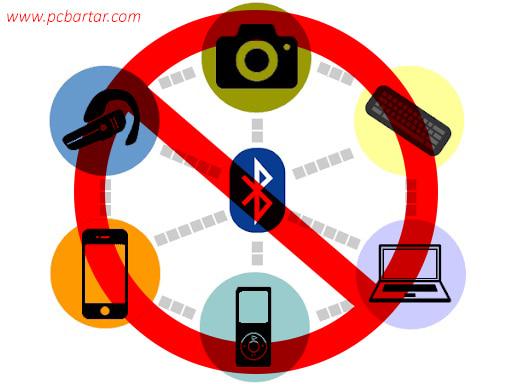با وجود برنامه هایی که برای اشتراک گذاری فایل برای اندروید عرضه شده اند بسیاری از کاربران گمان کردند که دیگر نیازی به استفاده از بلوتوث نمی باشد. اما تمام این برنامه ها برای انتقال فایل احتیاج به روشن بودن بلوتوث موبایل شما دارند. بنابراین می توان گفت که بلوتوث یکی از مهم ترین قابلیت های گوشی های اندرویدی می باشد. متاسفانه در برخی اوقات نمی توان بلوتوث گوشی اندرویدی خود را به راحتی روشن کرد و مشکلاتی در این راه ایجاد می شود. به همین علت در ادامه این مطلب قصد داریم تا تمامی روش های رفع مشکل وصل نشدن گوشی اندروید به بلوتوث را برای شما عزیزان شرح دهیم. پیشنهاد می کنیم تا انتهای این مطلب همراه ما باشید.
بیشتر بخوانید: پیدا کردن رمز وای فای ذخیره شده در گوشی موبایل
آموزش حل مشکل وصل نشدن گوشی اندروید به بلوتوث
بررسی میزان شارژ گوشی موبایل
برای حل مشکل وصل نشدن گوشی اندروید به بلوتوث ابتدا لازم است تا شارژ موبایل خود را بررسی کنید. در صورتی که شارژتان رو به اتمام است ابتدا گوشی موبایل خود را شارژ کرده و سپس بلوتوث را روشن کنید. در بسیاری از مواقع شارژ کم گوشی موبایل باعث ایجاد اختلال در بسیاری از برنامه های آن می شود و با شارژ شدن باتری این مشکلات رفع خواهد شد.
وصل نشدن گوشی به اسپیکر
در صورتی که بلوتوث گوشی شما به اسپیکر متصل نمی شود می توانید دستگاه اسپیکر را از حافظه اتصال بلوتوث موبایل خود پاک کرده و مجدداً به اسپیکر متصل شوید. برای این کار مراحل زیر را دنبال کنید:
مرحله ۱: ابتدا وارد قسمت تنظیمات یا Settings موبایل خود شوید و سپس روی گزینه Connections تپ کنید.
مرحله ۲: در صفحه جدید Blutooth را انتخاب کرده و روی کلید کشویی کنار آن ضربه بزنید تا به رنگ آبی در آید. به این صورت تمامی دستگاه هایی که در گذشته با استفاده از بلوتوث به موبایل شما متصل شده اند، نمایش داده می شوند. در این بخش روی آیکون چرخ دنده دستگاه مورد نظر ضربه بزنید.

مرحله ۳: در این بخش با توجه به مدل موبایل خود روی Forget یا Unpair ضربه بزنید.

مرحله ۴: حال روی Scan ضربه بزنید تا دستگاه مورد نظر پیدا شود و سپس به آن متصل شوید.
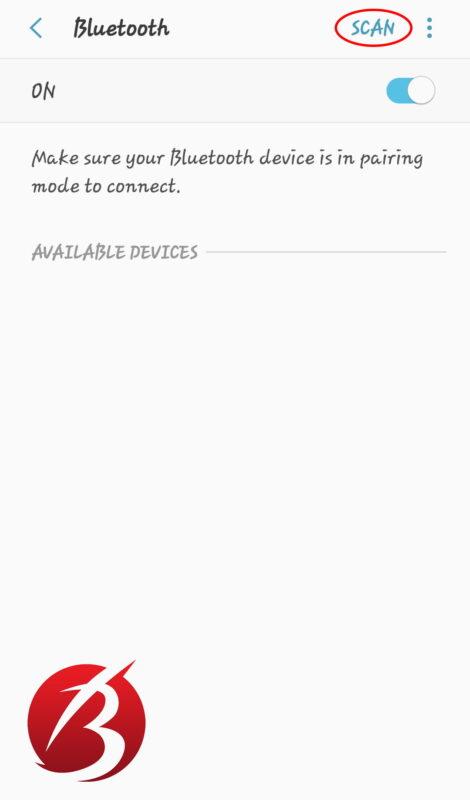
در نظر داشته باشید که گاهی اوقات تنها با غیر فعال کردن بلوتوث اسپیکر یا سایر دستگاه ها و روشن کردن مجدد آن می توان این مشکل را رفع نمود.
بیشتر بخوانید: بررسی قابلیت Nearby Share اندروید
راهکار های حل مشکل وصل نشدن گوشی اندروید به بلوتوث
بررسی وصل شدن گوشی به تلویزیون با بلوتوث
در صورتی که گوشی موبایل شما به سایر لوازم الکترونیکی مانند تلویزیون متصل نمی شود، برای رفع مشکل وصل نشدن گوشی اندروید به بلوتوث می توانید تلویزیون را روشن و خاموش کرده و گوشی موبایل خود را ریستارت کنید. به این صورت بسیاری از مشکلات پیش آمده رفع خواهد شد.
ریست کردن تنظیمات بلوتوث اندروید
در صورتی که به هیچ عنوان نمی توانید به دیگر دستگاه ها متصل شوید تنها راه حل باقیمانده ریست کردن تنظیمات بلوتوث می باشد. در این شرایط تمامی پیکربندی های ایجاد شده حذف می شود و بسیاری از تنظیمات شما به حالت کارخانه باز خواهد گشت. در صورتی که مجبور به این کار هستید مراحل زیر را دنبال کنید:
مرحله ۱: ابتدا وارد تنظیمات موبایل خود شوید و سپس روی گزینه General management تپ کنید.
مرحله ۲: حال روی گزینه Reset ضربه بزنید.
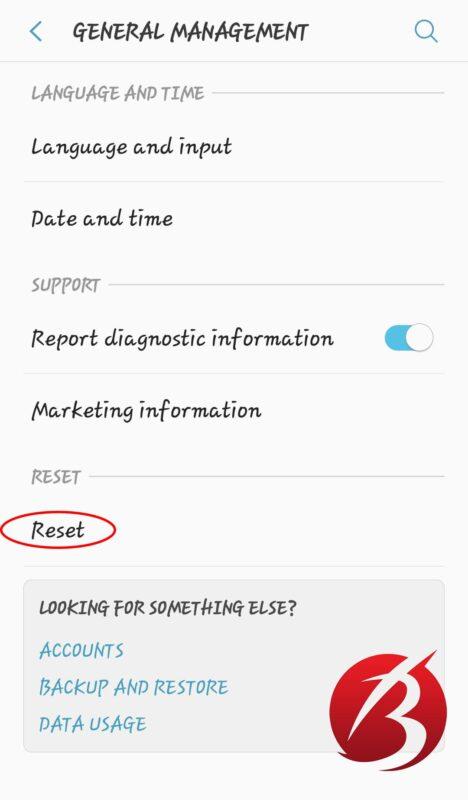
مرحله ۳: روی Reset network settings تپ کنید. و در نهایت گزینه Reset Settings را انتخاب نمایید.

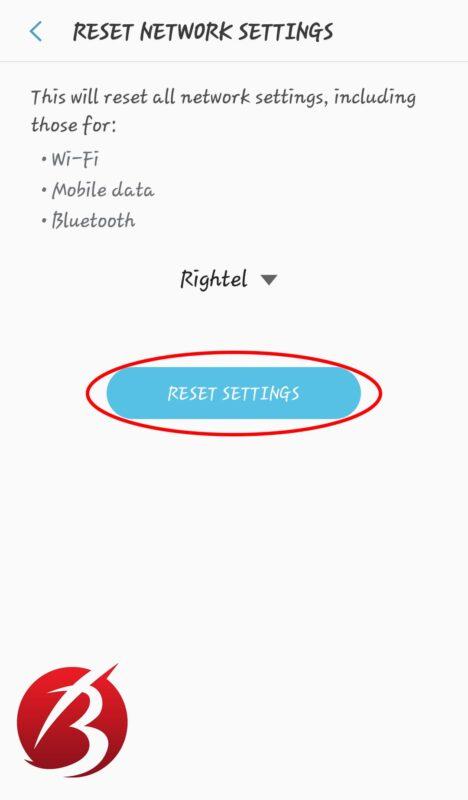
بیشتر بخوانید: نحوه اتصال کامپیوتر به بلوتوث در ویندوز ۷ , ۸ و ۱۰
آپدیت ورژن اندروید
در صورتی که با استفاده از راهکارهای قسمت قبل نتوانستید این مشکل را رفع کنید، می توانید گوشی موبایل خود را آپدیت کرده و نسخه اندروید آن را به روز رسانی کنید. برای این کار مراحل زیر را طی نمایید:
مرحله ۱: ابتدا وارد تنظیمات موبایل خود شده و گزینه Software update را انتخاب کنید.

مرحله ۲: گزینه Download updates manually را برای چک کردن جدید ترین آپدیت انتخاب کرده و در صورتی که آپدیتی را یافتید حتما گوشی موبایل خود را به روز رسانی کنید.